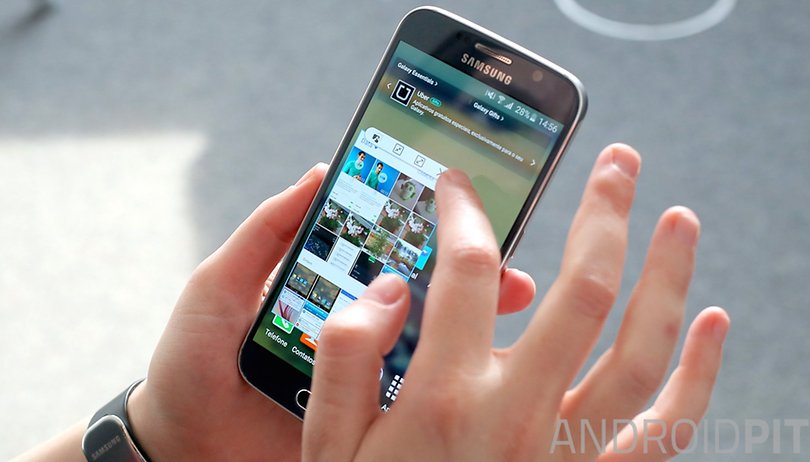
Android, kullanıcıların faydalanmadığı ve hayatınızı çok daha kolaylaştırabilecek özelliklerle doludur. Bu yazıda size bir profesyonel gibi görünmenizi sağlayacak ya da basitçe, eskiden kullandığınız ama unuttuğunuz, öylece oturup sizi bekleyen özellikleri hatırlatmak için bir dizi özellik göstereceğiz. sürünerek geri gelmek.
- Marshmallow ipuçları ve püf noktaları
- Nuga ipuçları ve püf noktaları
Atlamak:
- Sesli arama
- E-postalara otomatik olarak yanıt verin
- Öncelikli kesintiler
- Güç tasarrufu modu
- Gezinirken verileri kaydedin
- WiFi korumalı kurulum
- Android ışını
- Veri sınırı
- USB bağlama
- Akıllı engelleyici
- Uygulama sabitleme
- Uygulama bilgileri
1. Ok Google: Daha az dokunun, daha fazlasını öğrenin
En eski Android akıllı telefonlar bu özelliği tamamen ücretsiz olarak alabilir. Bir İnternet bağlantısı gerektirmesine rağmen, akıllı telefonunuzu yeni favori kişisel asistanınız haline getirecektir. Google’ın sesli araması, “Ok Google” diyerek aktif hale getirilebilir ve oradan isteklerinizi dinler ve gerçekleştirir. Akıllı telefonunuza yarın yağmur yağıp yağmayacağını, hatta Chuck Norris’in süper güçlerinin neler olduğunu sorabilirsiniz. Ancak tüm bunlardan önce, bilmeniz gereken bir dizi Google Asistan komutu var.
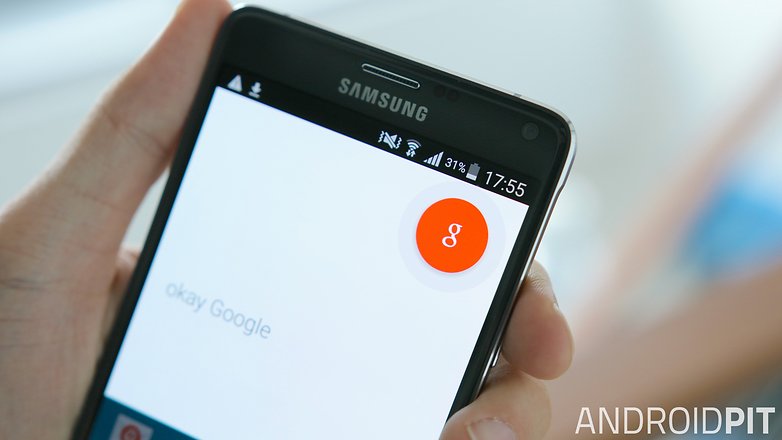
“Ok Google” deyin ve akıllı telefonunuzla konuşmaya başlayın. / © ANDROIDPIT
2. Gelen kutusu ve e-postalara otomatik olarak yanıt verin
En akıllı e-posta uygulaması Gmail’in gelen kutusudur. E-postalarınızı otomatik olarak düzenleyebilir, randevuları ve hatırlatıcıları görev olarak görebilir, ayrıca bir sürü başka şey yapabilirsiniz. En iyi yanı, herhangi bir e-postaya hızlı ve kolay bir şekilde yanıt verebilmenizdir.
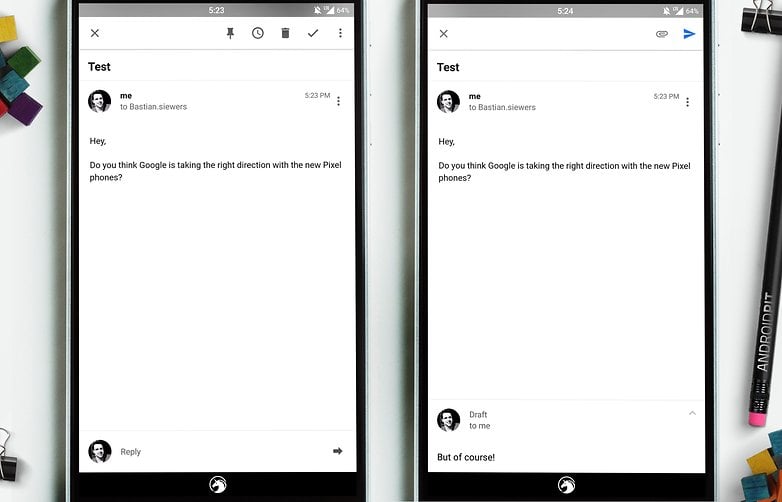
Sadece kendime bir e-posta yazmakla kalmıyor, aynı zamanda ona cevap da verebiliyorum – benmerkezci bir insanın rüyası. / © SonrakiPit
Bu uygulamayla ilgili en iyi şeylerden biri, şu anda yazmakta olduğunuz e-postanın hemen üzerinde, yanıtladığınız e-postanın her zaman bulunmasıdır, böylece ekranlar arasında gidip gelmek zorunda kalmazsınız. İngilizce sürüm, aldığınız e-postaların içeriğini tanıyabilir ve size üç yanıt seçeneği sunar.
3. Öncelik modu: Akıllı telefonunuzun sizi yalnızca gerçekten önemli olduğunda rahatsız etmesi için
Android Lollipop’ta sessiz bir mod olmadığı göz önüne alındığında (en azından stok sürümünde değil), en az üç farklı bildirim modu arasından seçim yapabilirsiniz: Yok, Öncelik, Tümü. İkincisi, doğru bir şekilde kurulduğunda, üç seçeneğin en iyisidir.
Menüye erişmek için ses düğmesine basın ve ardından ayarlar simgesine tıklayın. Bazı durumlarda, sizi düğmeye basmaktan kurtarmak için bir hızlı menü kısayolu mevcuttur. Menüye girdikten sonra, cihazı yalnızca belirli olaylar, hatırlatıcılar, aramalar veya mesajlar için sizi bilgilendirecek şekilde yapılandırabilirsiniz. Ne tür bildirimler almak istediğinize siz karar verirsiniz.
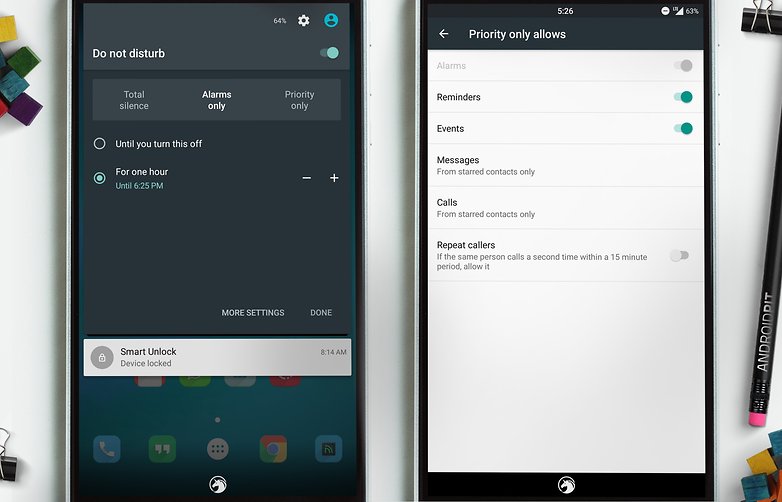
Ne zaman kesintiye uğramak istemediğinizi seçebilirsiniz. / © SonrakiPit
Yok modunu yapılandırmak daha hızlıdır çünkü Android 5.1’den başlayarak, bir sonraki alarmınız çalana kadar sizi rahatsız etmeyecek şekilde ayarlayabilirsiniz. Bu, tıpkı Android’ler gibi koyunlar ve küçük yeşil antenler hakkında rüya görerek sessiz bir gece geçirmenizi sağlayacaktır. Yine de bir şeye dikkat edin: Facebook Messenger programlanırken farklı modları hesaba katmadı, bu yüzden gelen her mesajdan sizi haberdar edecek. Yine de uygulamanın kendisinde bildirimleri kapatmak her zaman kolaydır.
4. Pilinizin tüm gün dayanması için güç tasarrufu modunu kullanın
Bütün gün evde olmayacak mısınız ve şarj cihazınızı veya yedek pilinizi mi unuttunuz? Endişelenmeyin, Android 5.1’den itibaren güç tasarrufu modu seçeneğiniz var. Birçok üretici, kritik bir anda önemli bir telefon görüşmesi için pil ömrünü uzatmanın bir yolunu zaten eklemiştir.
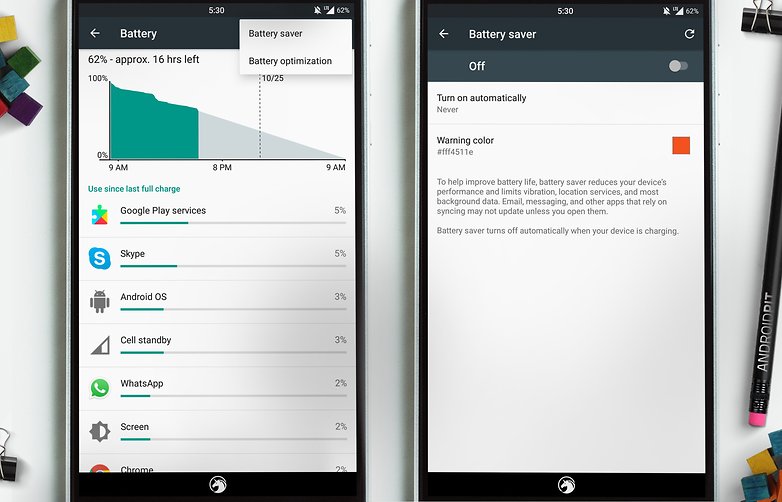
Pilinizden daha fazla yararlanmak için güç tasarrufu modunu kullanın. / © SonrakiPit
Pil tasarrufu modu, telefonunuzu şarj etmek zorunda kalmadan tüm hafta sonu gitmenize yardımcı olabilir. Bunu, arka plan etkinliklerini önemli ölçüde sınırlayarak ve ekran kapatıldığında bekleme modunu çok daha derinlemesine yaparak yapar. E-postaları ve Whatsapp mesajlarını yalnızca ekran açıkken ve performans o kadar sınırlıyken alacağınızı bilmelisiniz ki, çevrimiçi gezinme bir mucizeden biraz daha kısadır. Ancak, pil gücünden tasarruf etmek için bilmeniz gereken bazı püf noktaları vardır.
5. Chrome’da veri sınırı: Planınızdaki verileri kaydedin, böylece bu fotoğrafları sevgilinize göndermeye yetecek kadar paranız olur
Web’de gezinmek için her zaman Chrome’u kullanan biriyseniz, planınıza veri kaydetmenin bir yolu vardır. Bunu Chrome’da yapmak için ayarlar menüsüne gidin, Veri tasarrufu öğesini bulun ve etkinleştirin. Birkaç gün sonra, Chrome’u kullanırken şu ana kadar kaydettiğiniz veriler olan bir yüzde görmeye başlayacaksınız.
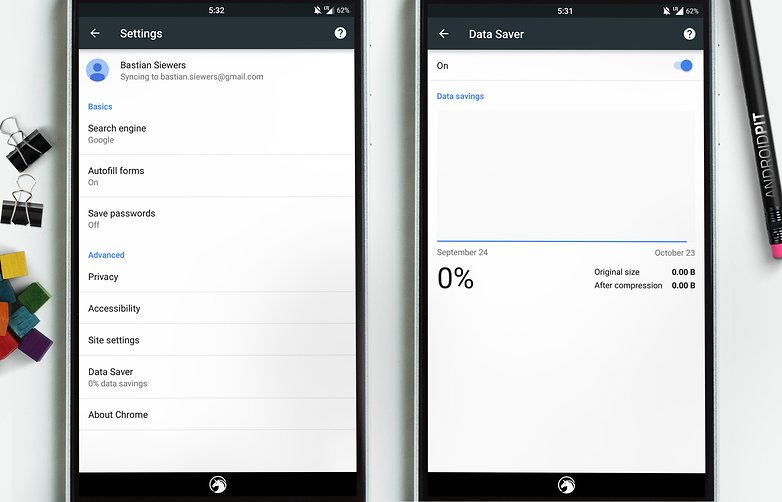
Google Chrome, değerli verilerinizi kaydetmenize yardımcı olur. / © SonrakiPit
6. WPS Düğmesi: WiFi’ye bağlanırken zamandan tasarruf edin
Şifre girmek zorunda kalmadan WiFi’ye güvenli bir şekilde bağlanabileceğinizi biliyor muydunuz? Yönlendiricide “oturum açma” veya WPS/Sıfırlama adı verilen bir düğme vardır. Aşağıdaki fotoğrafta görüldüğü gibi, sadece iki ok simgeli bir düğme de olabilir. Wi-Fi menüsünün gelişmiş ayarlarında bir WPS düğmesi seçeneği göreceksiniz, üzerine tıkladığınızda yönlendiricideki doğru düğmeye basmak için birkaç saniyeniz olacak. Bu süre zarfında, aynı düğmeye basan herkes ağa erişebilir. Şifre girmek zorunda kalmadan Wi-Fi’ye güvenli bir şekilde bağlanmanın kolay bir yolu.
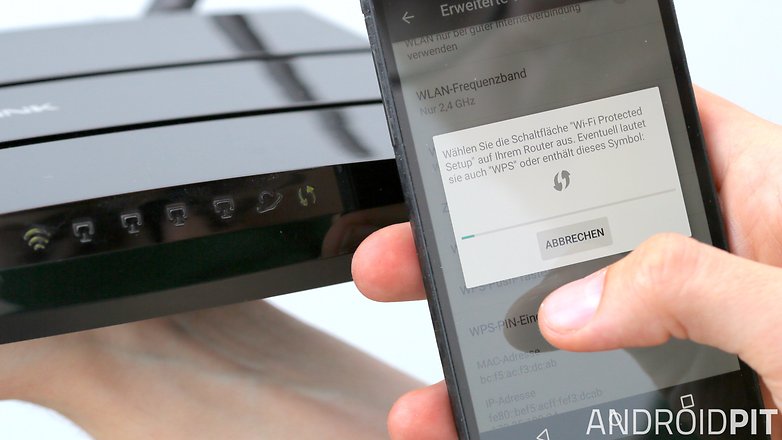
WPS düğmesi, birçok yönlendiricinin ve akıllı telefonun birbirine bağlanmasına yardımcı olur. / © ANDROIDPIT
7. Android ışını: dosyaları ve fotoğrafları sihirli bir şekilde aktarın
Android’de en hafife alınan özelliklerden biri, her üreticinin farklı bir isim verdiği ancak yine de her zaman aynı şeyi yaptığı Android ışınıdır. Cihazları Bluetooth üzerinden bağlayarak küçük miktarlarda veri aktarmanıza olanak tanır. Daha büyük miktarda veri aktarmak istiyorsanız WiFi üzerinden de bağlanabilirsiniz. Android Beam’i kullanabilmek için her iki cihazın da NFC’ye sahip olması gerekir.
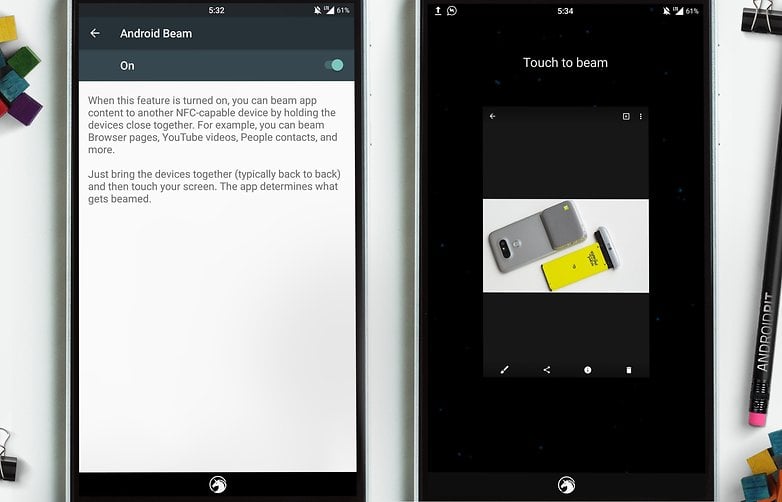
Dosyaları Android Beam aracılığıyla aktarmak için iki akıllı telefonu arka arkaya yerleştirin. / © SonrakiPit
İlk adım, her iki cihazda da Android Beam’i etkinleştirmektir. Ayarlar > Kablosuz ve ağlar > Diğer > Android Beam’e gidin. Seçenek griyse NFC’yi etkinleştirmeniz gerekir. Artık birçok kişinin bilmediği ilginç bir özelliği etkinleştirmişsiniz.
İki akıllı telefonu arka arkaya yerleştirirseniz (elbette NFC etkinken) ekranınızda açtığınız fotoğrafları, kişileri veya diğer dosyaları paylaşabilirsiniz. Telefonunuz bilgileri diğer telefonla paylaşmak isteyip istemediğinizi soracak, evet deyip terminalde onayladığınızda, karar verdiğiniz bilgileri hızlıca paylaşacaksınız.

Android Beam sayesinde akıllı telefonlar arasında veri aktarımı kolaydır. / © ANDROIDPIT
Android Beam, fotoğraflardan web sayfası bağlantılarına, şarkılara ve dosyalara her şeyi aktarmanıza olanak tanır.
8. Veri sınırı: bir daha asla verisiz kalmayın
Pek çok kişinin pahalı bir veri planı vardır, bu nedenle tüm ay boyunca gezinmek için yeterli megabayta (veya gigabayta) sahip olurlar. Yine de bazı insanlar sınırlarını aşıyor, bunu yapıyor ve ay sonunda kendinizi büyük bir fatura ile bulabiliyorsunuz. En iyi çözüm, kullanmadığınız zaman verilerin bağlantısını kesmektir.
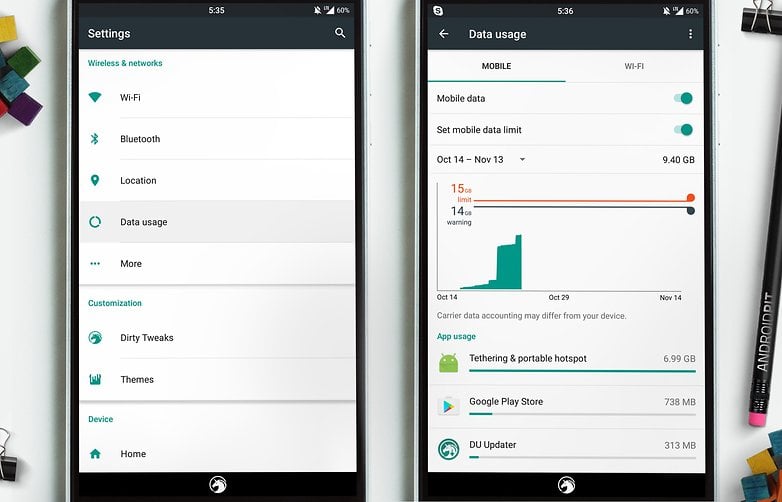
Kullandığınız verileri kontrol edebilir ve miktarı sınırlayabilirsiniz. / © SonrakiPit
Cihaz ayarlarınıza ve Kablosuz ağlara gidin ve Veri kullanımı’na tıklayın. Verilerinizi etkinleştirdiyseniz, Mobil veri limitini ayarla yazan bir seçenek belirir ve ardından bir açılır pencere size limitinizi aştığınızda mobil verilerinizin devre dışı bırakılacağını söyler.
9. USB bağlantısı: telefonunuzu modem olarak kullanın
Evde veya işyerinde herhangi bir nedenle internet kesilirse, akıllı telefonunuzu modem olarak kullanabilirsiniz, böylece bağlantısızlıktan kurtulabilirsiniz.
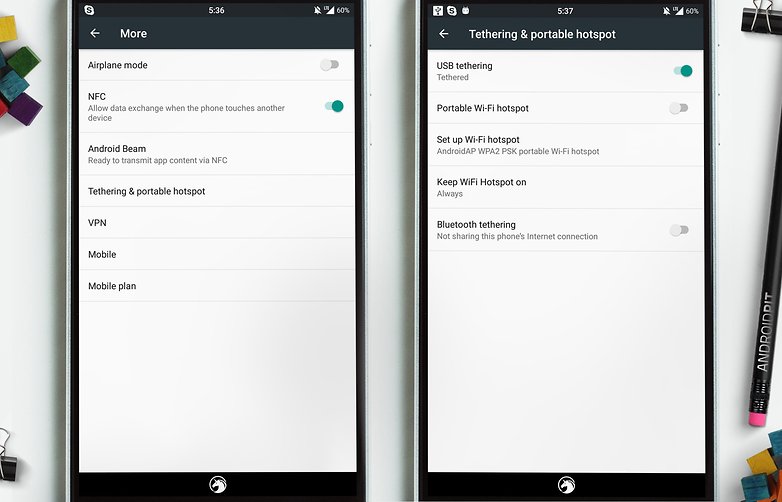
Bir USB bağlantısı kullanarak akıllı telefonunuzu bir yönlendiriciye dönüştürün. / © SonrakiPit
USB bağlantısını etkinleştirmek için akıllı telefonunuzu bilgisayarınıza bağlamanız, Ayarlar > Diğer > Bağlantı ve Dizüstü Bilgisayar Wi-Fi’sine gitmeniz ve USB bağlantısı seçeneğini değiştirmeniz gerekir. Mobil veriyi kullanabilmenizi garantilemek için en iyi seçenek Wi-Fi bağlantınızı (yapamayacağınız, çünkü yapsaydınız buna ihtiyacınız olmazdı) kapatmaktır.
10. Akıllı kilit: Akıllı telefonunuzun kilidini sihirli bir şekilde açın
Android ile birlikte gelen en az bilinen özelliklerden biri Smart Lock’tur. Telefonunuzu, belirli konumlarda kilidini açmak çok daha kolay olacak şekilde ayarlamanıza olanak tanır. Bu şekilde, örneğin evde telefonunuzun kilidini açmak için PIN’inizi veya deseninizi girmek zorunda kalmayabilirsiniz.
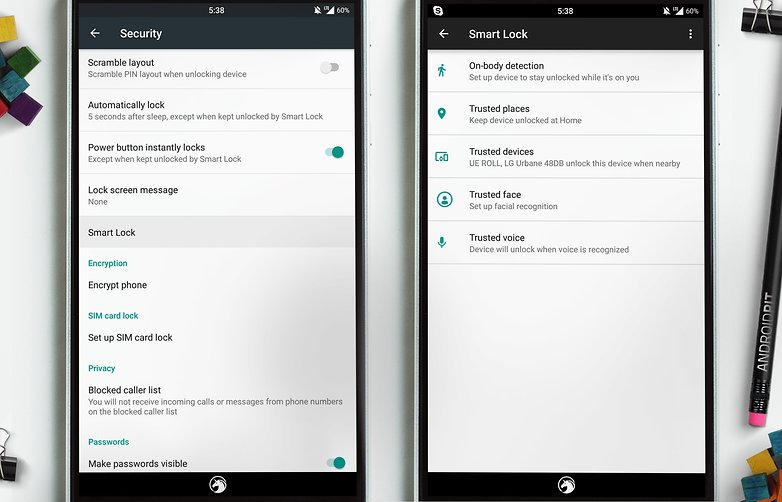
Smart Lock, deseninizi veya PIN’inizi evde girmenin sıkıcılığını ortadan kaldırabilir. / © SonrakiPit
Akıllı Kilit, üreticiye göre telefonunuzda farklı yerlerde bulunabilir, ancak bunların çoğu Ayarlar > Güvenlik’te bulunabilir. Smart Lock’a girdikten sonra, istediğiniz gibi ayarlayabilirsiniz.
11. Uygulama sabitleme
Çeşitli özel uygulamalarınız varsa (örneğin Whatsapp) ve biri telefonunuzu kullanmak isterse, ekranı seçtiğiniz uygulamaya sabitleyebilirsiniz. Bu, istenmeyen etkinliklere karşı iyi bir koruma olarak yararlıdır. Misafir veya Çocuk modu ayarlamadıysanız da iyi bir alternatiftir. Ayarlar > Güvenlik’e giderek etkinleştirin, aşağı kaydırma sayfasının alt kısmında Ekran sabitlemeyi bulacaksınız. Onu seçin ve oradan, son uygulamalar menüsünde, menünün altında bir iğne görünecek, onu seçin ve Ekran sabitlenecektir.
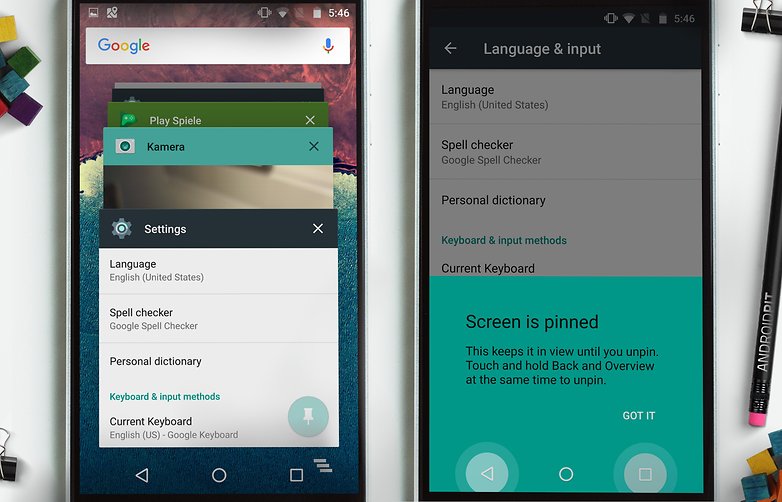
Ekranınızı sabitlemek, dolaşan gözleri önleyecektir. / © SonrakiPit
12. Uygulamalarınızı yönetin
Bir uygulama sürekli donuyorsa, kendi kendine kapanıyorsa veya başlamıyorsa, uygulamayı kaldırmanız gerekebilir, ancak bu her zaman gerekli değildir. Bazen uygulamanın verilerini silmek sorunu kolayca çözebilir. Bunu yapmak için Ayarlar > Uygulamalar’a gidin, sorunlu Uygulama’yı arayın ve oradan istediğinizi yönetebilirsiniz (verileri silme, kaldırma vb.).
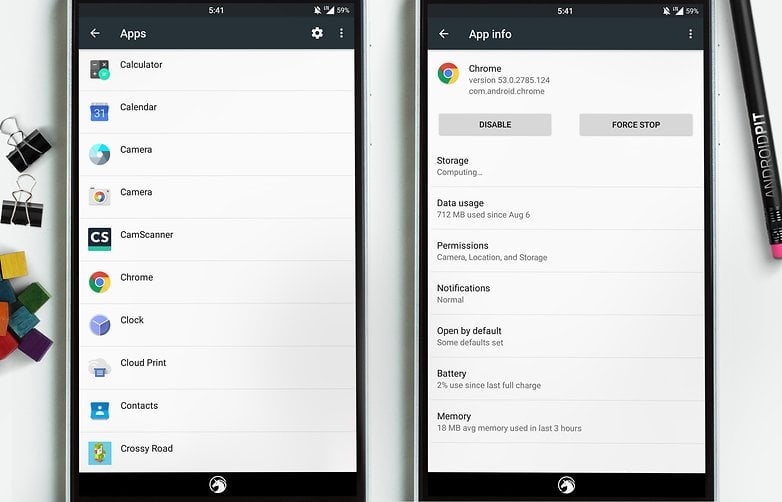
Tüm sorunlu uygulamalarınızı kolayca yönetin. / © SonrakiPit
Bir Uygulamanın verilerini silmeye karar verirseniz, her şeyi yeniden ayarlamanız gerekir, ancak onu açarsanız o solucan kutusuyla uğraşmaya hazır olduğunuzdan emin olun.
Bizi Android profesyonelleri yapmak için başka tavsiyeniz var mı?
